Chapter5
成果物
Chapter5で学ぶこと
Chapter5で登場するメソッド
eqメソッド
eq()
- 「複数あるjQueryオブジェクトのうち、引数に渡したインデックスに該当するものを選択するメソッド」
- ※インデックスとは、配列の各要素に振られる数値のこと
実例
currentIndexに[0]をセットした場合、$slides.eq(0)をいうことになる
$slides.eq(currentIndex).fadeIn();
つまり、4枚あるうちの1枚目が選択されるということです。
fadeInメソッド
fadeIn()
- 「display: none;が指定されて非表示になっているのを徐々に不透明度を変化させながら表示させるメソッド」
fadeOutメソッド
fadeOut()
- fadeInメソッドと対になるメソッドなので、説明を省きます
hasClassメソッド
hasClass()
- 要素集合全てのうちから、引数に指定したクラスを持つ要素がひとつでもあればtrueを返す。
- 類似メソッド:is(”.”+class)
- リファレンスサイト参照
htmlメソッド
html()
- 最初の要素をHTML文字列で返す。組み込みであるinnerHTMLの値と同じ。この関数はXMLでは動作しないが、XHTMLでは有効である。
- リファレンスサイト参照
Chapter5で登場するJavaScriptのメソッド
setIntervalメソッド
「指定した時間ごとに指定した処理を実行する関数」
使い方
7500ミリ秒(7.5秒)ごとにshowNextSlideを実行
setInterval(showNextSlide, 7500);
オリジナルの関数に関して
オリジナル関数の作成
(例)
function showNextSlide () {
// 次のスライドを表示させる処理
}
※赤文字部分の様に、名前つけて処理を呼び出す入れ物として使います
// 次のスライドを表示させる処理
}
・01[滑らかな動きのスライドショー]※成果物補足[作成難度:レベル1]
スライドショーの概要
スライドショーとは、時間の経過やボタンのクリックなどによって「スライド」(画像など)が切り替わるコンポーネント(部位)です。
スライドショーの処理の流れ
この手順を念頭において作成する- 全てのスライドを1箇所に重ねて配置し、一旦、非表示にする
- 最初のスライドのみをフェードインで表示する
- 一定時間が経過したら、現在表示されているスライドをフェードアウトで非表示にし、次のスライドをフェードインで表示する
- 以降は一定時間ごとに「現在のスライドをフェードアウト」と「次のスライドをフェードイン」を繰り返す
- 最後のスライドが表示されたら先頭のスライドに戻り、[4]の処理を繰り返す。この動作はユーザーがそのページから離れるまで繰り返される
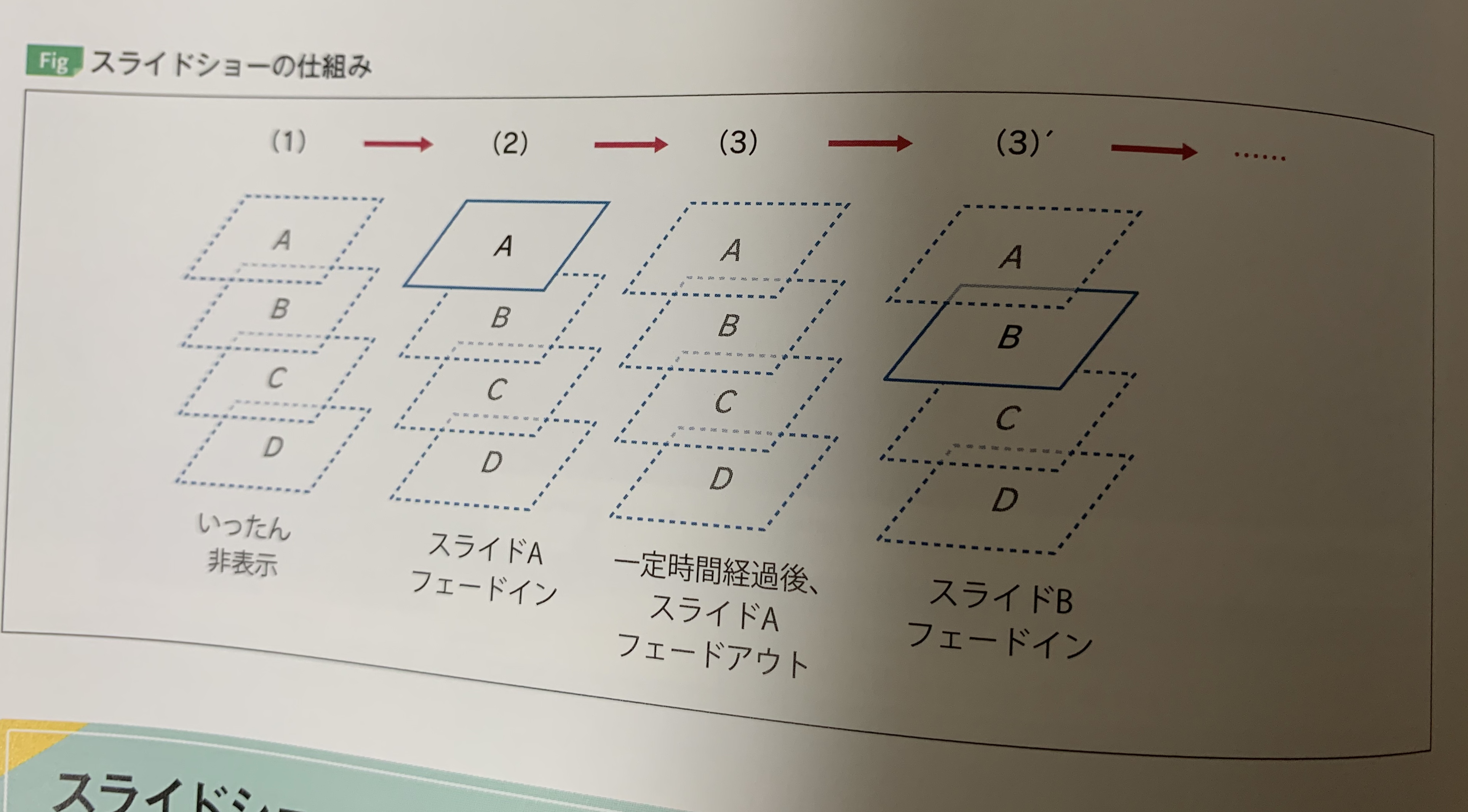
主なjQueryメソッド
- each()
- find()
- eq()
- fadeIn()
- fadeOut()
主なJavaScriptメソッド
- setInterval()
JavaScriptが向こうになっている場合の考慮
異常系の対応策
「ブラウザのJavaScriptが無効になっていると何も表示されない」ケース
Modernizr
Modernizrは、ユーザーのブラウザでブラウザでJavaScriptやCSSなどの特定の機能が利用できるかどうかを検出するJavaScriptのライブラリーです。上記のケースに対して
- 「ブラウザのJavaScriptが有効かどうか」を取得できる
細かい記述方法は、ググると出る気がします。ここではそんなものあるんだくらいでいいです。
・02[多機能なスライドショー]※成果物補足[作成難度:レベル4]
スライドショーの概要
簡易版だと細かな操作したい人にとっては不満を持つ人もいるでしょう。そこでいろんな機能を盛り込んだ多機能版を作成しよう。
スライドショーの処理の流れ
この手順を念頭において作成する- スライドの[戻る]や[進む]が可能な「ナビゲーション機能」
- スライドの総数が画面下部がドットで示し、それぞれをクリックすることで該当のスライドを表示する[インジゲーター機能]
- 一定時間ごとに自動で次の画像を表示する「オートプレイ機能」
- マウスオーバーでスライドショーを停止し、離れると再開する「ポーズ機能」
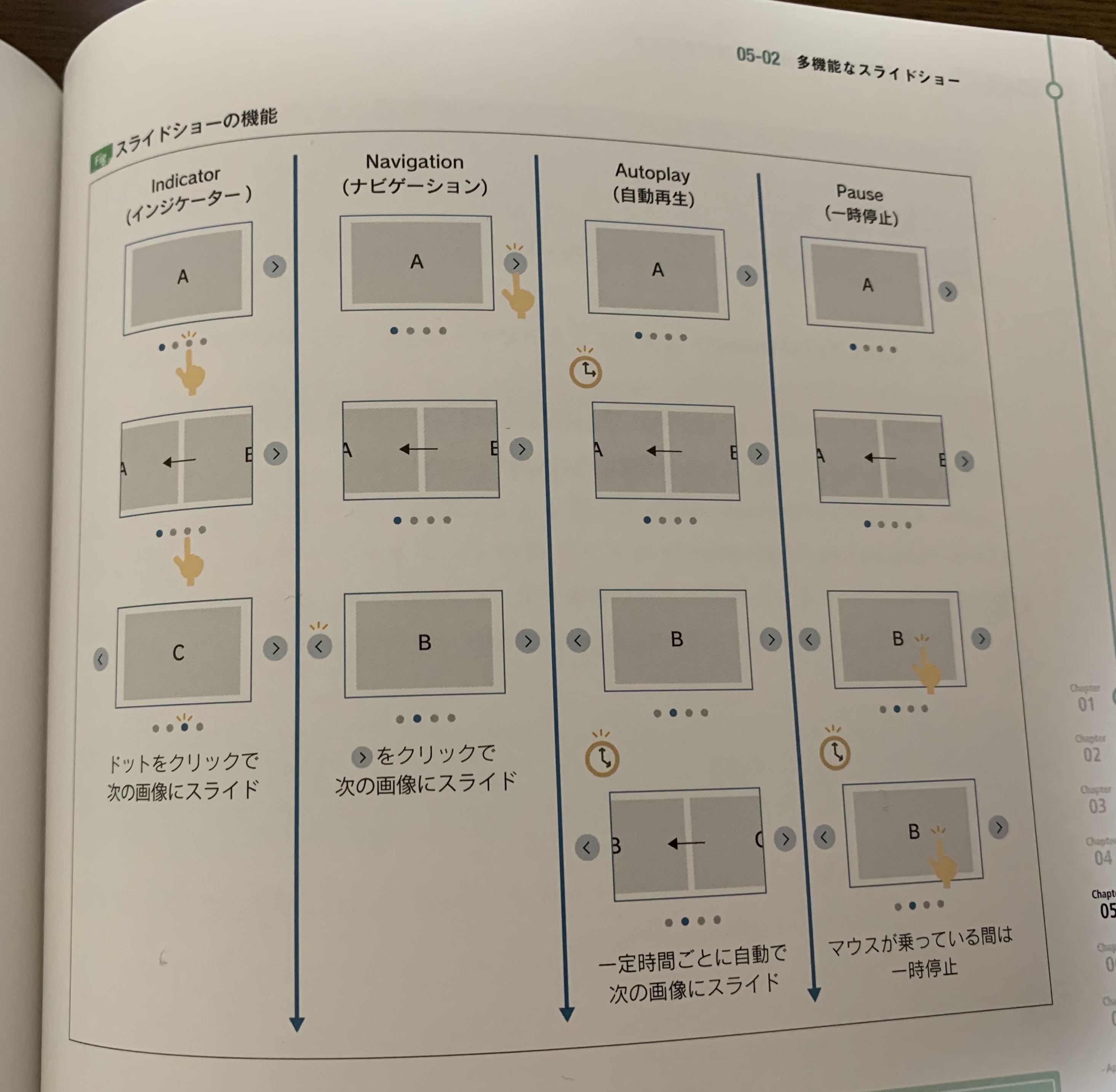
主なjQueryメソッド
- addClass()
- removeClass()
- hasClass()
- html()
- css()
- animate()
- on()
- index()
主なjQueryプラグイン
- jQuery UI Effects Core
主なJavaScriptメソッド
- preventDefault()
- clearInterval()
スライドショーの構造

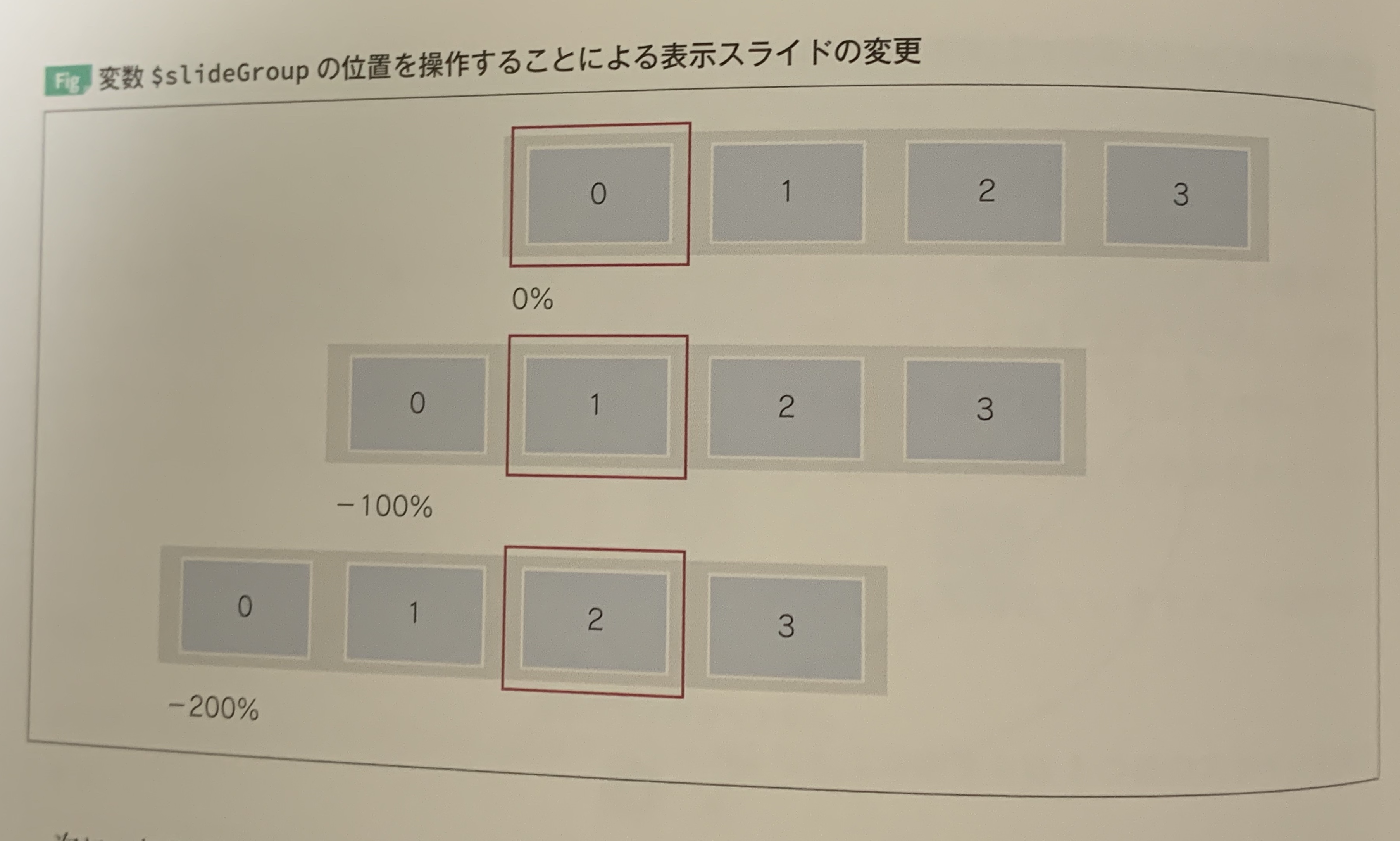 参考までに(類似記事の参照リンク)
参考までに(類似記事の参照リンク)
・03[スティッキーヘッダー]※成果物補足[作成難度:レベル1]
スティッキーヘッダーの概要
常に画面上部にヘッダーを配置するコンポーネントです。下記の画像のようなものがそうです。

スティッキーヘッダーの処理の流れ
- ヘッダーのデフォルトの位置を保存する
- ウィンドウのスクロール量を常に監視する
- ウィンドウのスクロール量がヘッダーのデフォルトの位置を超えた場合は、ヘッダーをスティッキー配置する
- ウィンドウのスクロールが画面上部まで戻ったら、ヘッダーをデフォルトの位置に戻す
主なjQueryメソッド
- offset()
- scrollTop()
- trigger()
・04[デザインが変化するスティッキーヘッダー]※成果物補足[作成難度:レベル3]
スティッキーヘッダーの概要
初期時のまま上部に固定すると見づらくなってしまうので、上部固定の初期値から離れた場合はデザインを変化するようにすると見やすくなります。
今回は、そういったものを作成します。
スティッキーヘッダーの仕組み
「初期状態のヘッターの内容を複製し、スティッキー用のヘッダーを新たに作る」という方法で作成します- 初期状態のヘッダーは動かさず、常に元の位置に配置する
- ヘッダーのクローンを作成し、初期状態では画面上部の外側に配置しておく
- ウィンドウのスクロールによって初期状態のヘッダーが非表示になった時点で、ヘッダーのクローンを見える位置に移動する
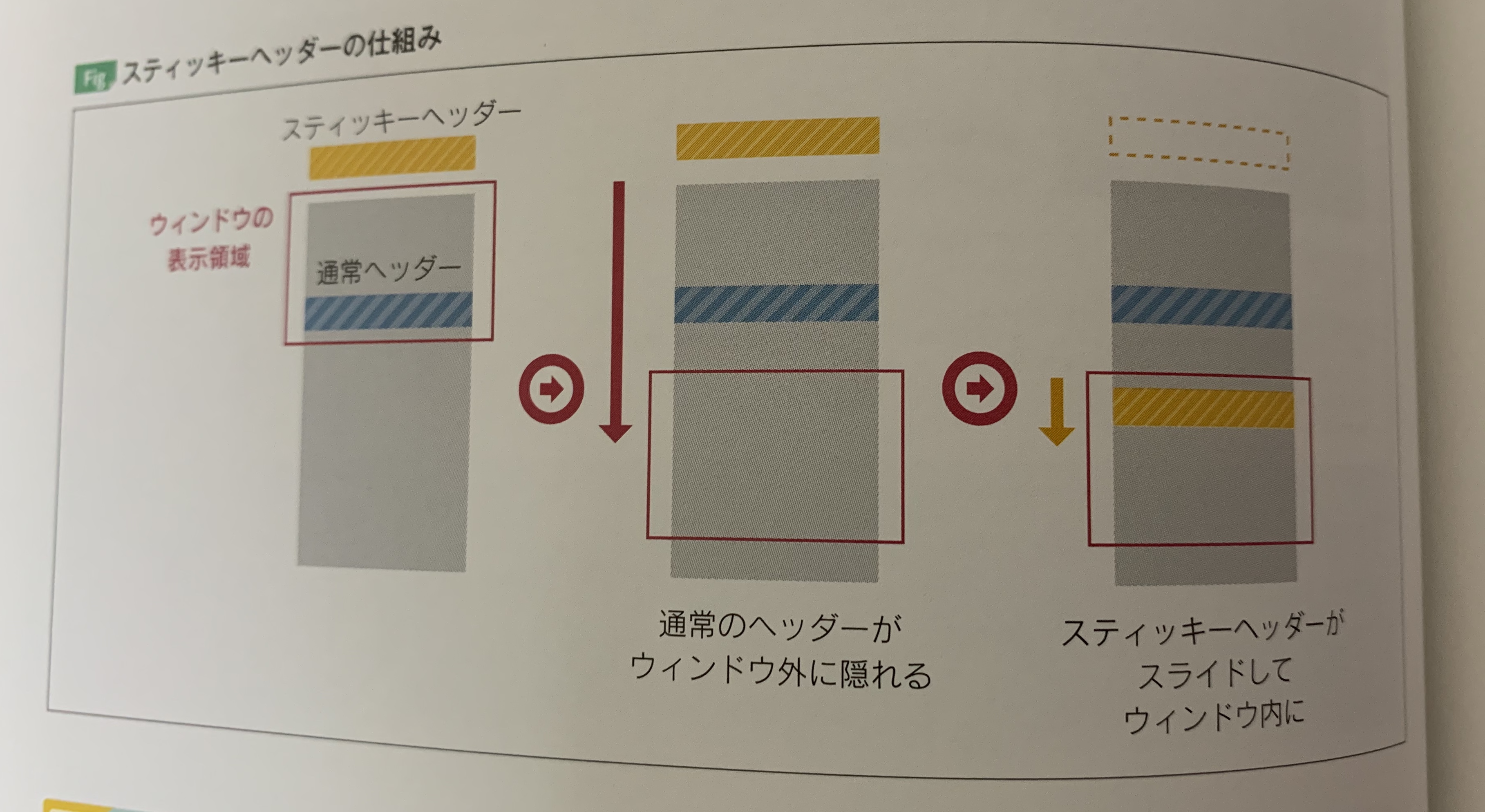
主なjQueryメソッド
- append()
- appendTo()
- contents()
- clone()
- outerHeight()
主なjQueryプラグイン
- jQuery throttle / debounce
パフォーマンスの低下を防ぐ処理
スクロールによる表示非表示でブラウザに負荷を与えてます。軽減するには、実行頻度をある程度までに抑えられれば良いのです。
「スロットリング(throttling)」
『jQuery throttle / debounce』というプラグインで、上記の問題に対してエラー処理を記載することができます。
実行例
$window.on('scroll', $.throttle(1000 / 15, function(){
// 省略
}))
// 省略
}))
・05[画面領域を有効活用できるタブ]※成果物補足[作成難度:レベル2]
タブの仕組み
ページが読み込まれた段階で全てのパネルを一旦、display: none;で非表示にし、1番目のタブに対応したパネルだけをdisplay: block;で
で表示します。(クリックしたタブは活性化表示し、それ以外のタブは、非活性化表示する)
下記の画像のようなものを作成する
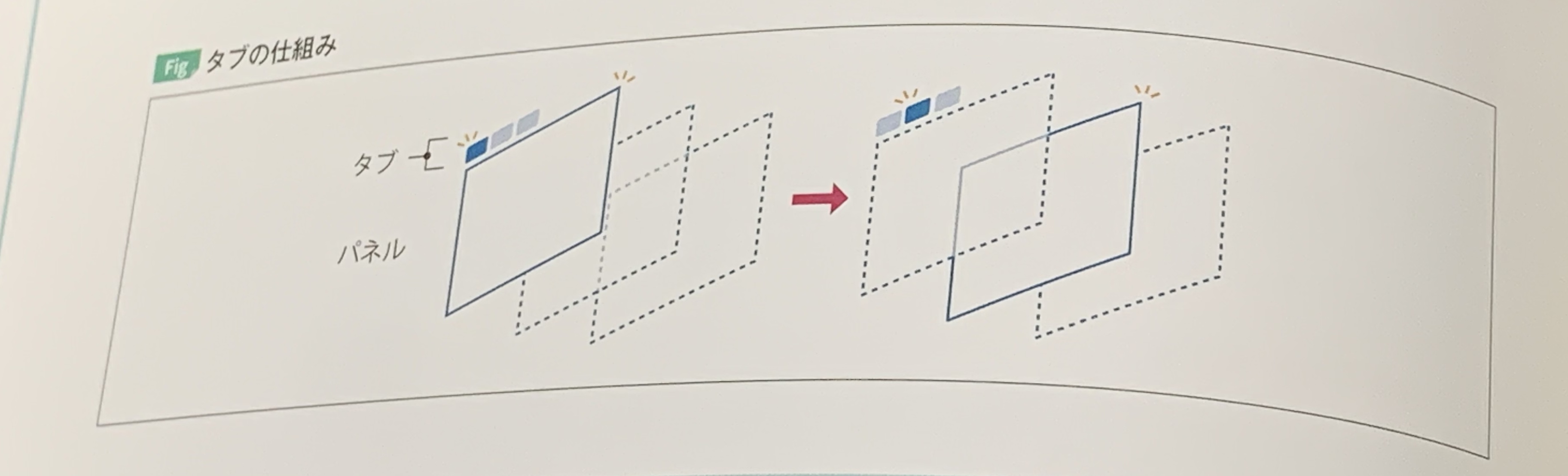
主なjQueryメソッド
- attr()
- hide()
- show()
・06[高機能で拡張しやすいタブ]※成果物補足[作成難度:レベル3]
タブの仕組み
05で作成したタブはキーボード操作ができない、何かしらの処理を実行することも困難です今回作成するものの要点は下記にまとめます
- キーボードによる操作を可能にする
- 新しいタブが選択された際にアニメーション効果を追加する
主なjQueryメソッド
- position()
主なjQueryプラグイン
- jQuery UI tabs
jQuery UI とは
その名の通り、jQueryによるユーザーインターフェース系プラグインの集まりです。自分で1から作成するとかなり大変なUIも、jQuery UIを利用すると簡単にサイト導入できます。
・07[スムーズスクロール]※成果物補足[作成難度:レベル1]
スムーズスクロールの仕組み
05で作成したタブはキーボード操作ができない、何かしらの処理を実行することも困難です今回作成するものの要点は下記にまとめます
- キーボードによる操作を可能にする
- 新しいタブが選択された際にアニメーション効果を追加する
主なjQueryメソッドと主なjQueryプラグイン
- 特になし(jQueryの本なのに?)
- 強いて言えば、eachメソッドは使ってた
scrollableElement()関数
ユーザーが使用しているブラウザで利用できる要素(htmlまたはbody)を検出し、該当する文字を戻します。Learning jQuery - Improved Animated Scrolling Script for Same-Page Links
参照リンク・08[拡張性のあるスムーズスクロール]※成果物補足[作成難度:レベル2]
スムーズスクロールの仕組み
Smooth Scrollプラグインを使用すると「同一ページ内の全てのリンクをスムーズスクロールにする」ということが簡単に実現できますやること
- 「jquery.smooth-scroll.js」をダウンロードしましょう
- プラグインを使用できるように埋め込もう※下記の文を埋め込むこと
<script src="./js/vendor/jquery-ui-1.10.3.custom.min.js"> </script>
<script src="./js/vendor/jquery.smooth-scroll.min.js"> </script>
主なjQueryプラグイン
- smooth scroll